Как исправить ошибку DNS_PROBE_FINISHED_BAD_CONFIG
Опубликовано: 2022-02-21Когда вы сталкиваетесь с ошибкой в браузере, это, без сомнения, разочаровывает. Во-первых, это мешает вашему просмотру, но более того, исправить ошибку может быть проблематично. Одна из причин заключается в том, что проблема, связанная с браузером, такая как ошибка DNS_PROBE_FINISHED_BAD_CONFIG, на самом деле является проблемой вашего компьютера.
Во многих случаях решение состоит в том, чтобы изменить некоторые настройки вашего компьютера, чтобы решить проблему. Например, вы посмотрите на кэш браузера и системы доменных имен (DNS) и покопаетесь в сетевых драйверах. Хорошей новостью является то, что каждое из исправлений легко реализовать.
В этом посте мы покажем вам, как исправить ошибку DNS_PROBE_FINISHED_BAD_CONFIG. Есть несколько методов, которые могут помочь, и мы рассмотрим их все. Во-первых, мы поговорим о том, что это за ошибка и почему она появляется.
Что такое ошибка DNS_PROBE_FINISHED_BAD_CONFIG
Для тех, кто не знает, DNS помогает пользователям попасть на нужный веб-сайт после ввода доменного имени в браузере. Он берет само доменное имя, выполняет «поиск» в базе данных IP-адреса и направляет пользователя на нужный сервер.
Например, если вы хотите перейти на wpkube.com , вы должны ввести это в браузере. Под капотом браузер инициирует запрос к DNS, который, в свою очередь, находит соответствующий IP-адрес и устанавливает соединение. Как конечный пользователь, вы не увидите ничего из этого в большинстве случаев. Вы должны отметить плавный переход от ввода доменного имени к просмотру веб-сайта.
Однако в некоторых случаях вы получите ошибку DNS. Есть несколько разных, с конкретными причинами:
- DNS_PROBE_FINISHED_NXDOMAIN. Часть ошибки «NXDOMAIN» означает «Несуществующий домен», что легко понять: введенный вами домен не существует в базе данных поиска DNS.
- DNS_PROBE_FINISHED_NO_INTERNET. Эта ошибка возникает, когда возникает проблема с подключением к Интернету.
Кроме того, DNS_PROBE_FINISHED_BAD_CONFIG — это ошибка сетевого подключения, означающая наличие проблемы с настройками конфигурации DNS. Что это означает в конкретных терминах, смотрите в следующем разделе.
Почему возникает ошибка DNS_PROBE_FINISHED_BAD_CONFIG
Поскольку в вашем DNS есть проблема с конфигурацией, это будет основной причиной ошибки. Чтобы быть точным, существует ряд причин, по которым вы увидите ошибку DNS_PROBE_FINISHED_BAD_CONFIG:
- Ваш брандмауэр или антивирусное программное обеспечение могут блокировать соединение.
- Вы также можете обнаружить, что на соединение влияет блокировщик рекламы, приложение виртуальной частной сети (VPN) или другое расширение браузера.
- Настройки сети или маршрутизатора могут отличаться от ожидаемых либо из-за несанкционированных изменений, либо из-за человеческого фактора.
- В редких случаях вы обнаружите, что на вашем устройстве есть один или несколько поврежденных файлов.
Основная причина ошибки DNS_PROBE_FINISHED_BAD_CONFIG — сетевая, часто на вашем собственном компьютере. В результате мы можем сфокусировать наше внимание здесь несколькими различными методами.
Как исправить ошибку DNS_PROBE_FINISHED_BAD_CONFIG (6 методов)
Чтобы исправить ошибку DNS_PROBE_FINISHED_BAD_CONFIG, вы будете работать в основном с системой вашего компьютера. Во многих случаях исправления просты, хотя есть и другие, которые требуют более технических соображений:
- Убедитесь, что вы проверяете подключения устройств, обновляете и перезагружаете компьютер и выполняете другие действия.
- Удалите временные файлы браузера с вашего компьютера.
- Очистите кеш браузера.
- Очистите кэш системы доменных имен (DNS).
- Обновите IP-адрес вашего компьютера.
- Измените настройки DNS, чтобы исправить ошибку.
Конечно, первая задача — убедиться, что ошибка DNS_PROBE_FINISHED_BAD_CONFIG не является временной ошибкой. Таким образом, мы начнем здесь.
1. Выполните базовые проверки на своем компьютере.
Статья об ошибках браузера была бы неполной без вежливого слова «перед игрой», чтобы проверить некоторые основные моменты «технической поддержки ИТ». Поэтому мы настоятельно рекомендуем вам попробовать следующее, прежде чем вы начнете углубляться в настройки вашей системы:
- Обновите рассматриваемую веб-страницу, хотя мы отметим, что это почти рефлекторное действие для большинства людей.
- В дополнение к этому вы можете проверить веб-страницу в другом браузере, так как это может указывать на конкретную причину ошибки.
- Убедитесь, что кабели вашего модема исправны, и что все проводные соединения, которые вы ожидаете, присутствуют!
- Если вы не часто перезагружаете компьютер, стоит попробовать это, чтобы убедиться, что у вас «чистое» соединение. Это особенно актуально для ноутбуков, в частности MacBook. Поскольку вам не нужно выключать устройства Apple, они постоянно находятся в состоянии сна. Поэтому рекомендуется перезагрузка.
- Если вы используете антивирусную программу или VPN, вы также можете отключить их. Это не обязательно должно быть постоянным, но вы можете обнаружить, что соединение возвращается без буквального цифрового блока на пути.
Если вы отметите все эти поля, а ошибка DNS_PROBE_FINISHED_BAD_CONFIG по-прежнему возникает, вы можете сделать больше. Мы рассмотрим все методы, которые мы рекомендуем в оставшейся части этой статьи.
2. Удалите все временные файлы с вашего компьютера
«Подкачка» или временный файл — это обычная функция почти для каждой системы. В большинстве случаев на вашем компьютере будет установлена система «сборки мусора», которая удаляет эти временные файлы через определенный период времени. Если этот момент еще не наступил, или удаление определенных файлов еще не произошло, вы захотите взять дело в свои руки.
Если вы пользователь Linux, папка с временными файлами автоматически очищается при перезагрузке системы, так что можете идти сюда. Однако для пользователей Windows и macOS необходимо выполнить несколько шагов.
Начиная с Windows, если вы введете «%temp%» в строку поиска, откроется связанный каталог:
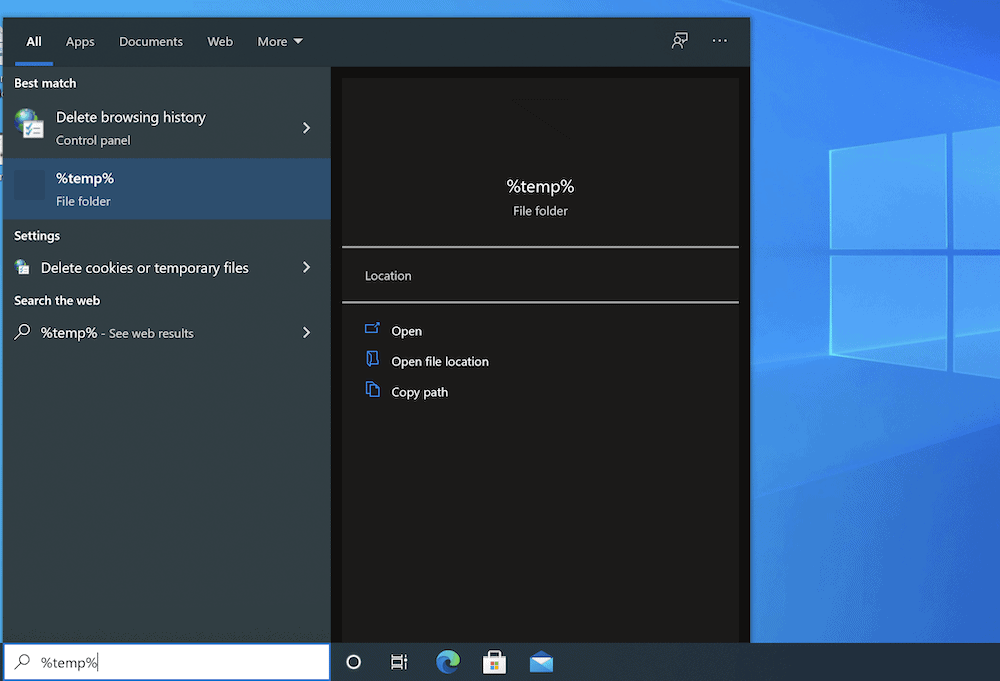
Простая задача здесь — выбрать их все и очистить папку.
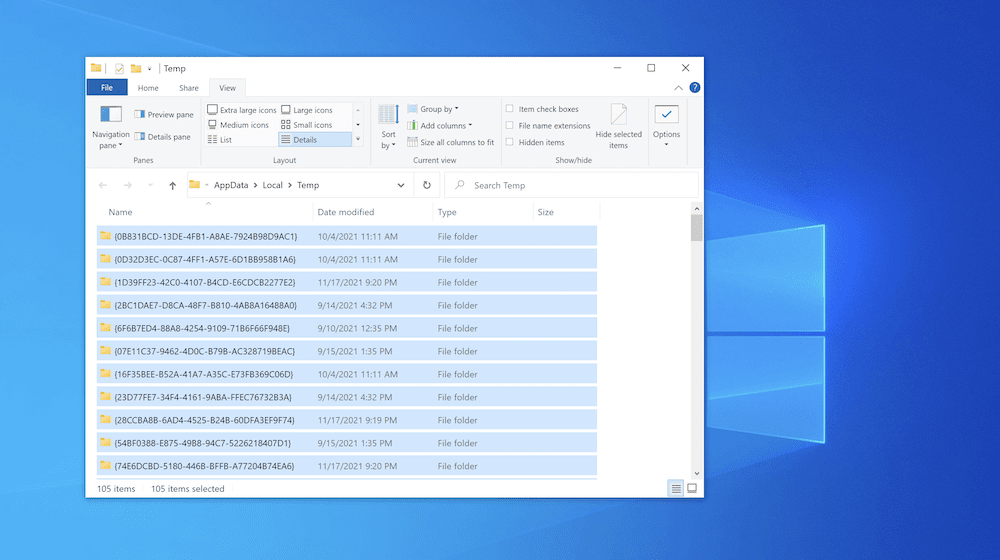
На компьютерах с macOS нажмите сочетание клавиш Shift + Command + G , чтобы открыть диалоговое окно « Перейти к папке ». Здесь перейдите в ~/Library/Caches :

Вы также можете нажать Shift + Command + Period , чтобы показать все скрытые файлы, так как это поможет вам поймать все. В любом случае вы попадете в папку, полную временных файлов:
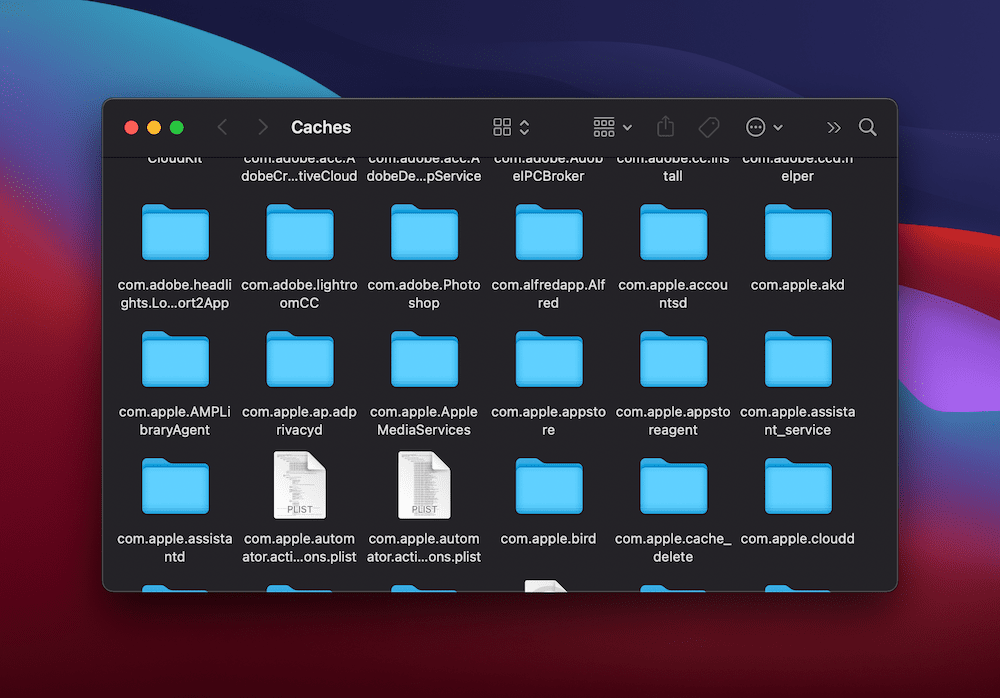
Снова выберите все и удалите содержимое. Если этот шаг не поможет вам исправить ошибку DNS_PROBE_FINISHED_BAD_CONFIG, это может сделать один из наших других.
3. Очистите кеш браузера
Честно говоря, кэш вашего браузера может не быть основной причиной ошибки DNS_PROBE_FINISHED_BAD_CONFIG, но это не повлияет на ваши шансы на ее исправление.
Во-первых, плохие новости: у каждого браузера свой процесс очистки кеша. Тем не менее, хорошая новость заключается в том, что мы подробно рассказываем об этом в блоге Design Bombs. Более того, на WPKube есть множество руководств, в которых рассказывается об очистке браузера, например, как исправить белый экран смерти (WSoD).

Независимо от вашего браузера, попробуйте очистить кеш и снова проверить наличие ошибки DNS. Если ошибка не устранена, по крайней мере, у вас есть больше чистого листа, чтобы посмотреть на другие варианты.
4. Очистите кеш DNS на вашем компьютере
Конечно, если ошибка DNS_PROBE_FINISHED_BAD_CONFIG вызвана проблемой с DNS, вы захотите исключить этот аспект. Ваш компьютер будет использовать кеш DNS по тем же причинам, по которым существует кеш браузера. Однако, как и в других кэшах, вы можете найти старые файлы, которые могут вызвать у вас проблемы.
У пользователей Linux снова есть простой подход к этому: откройте командный терминал, используя Control + Shift + T , затем выполните следующее:
sudo systemd-resolve --flush-caches
Для пользователей Windows все немного сложнее. Сначала откройте командную строку — вы можете ввести «cmd» в строку поиска Windows, чтобы найти ее:
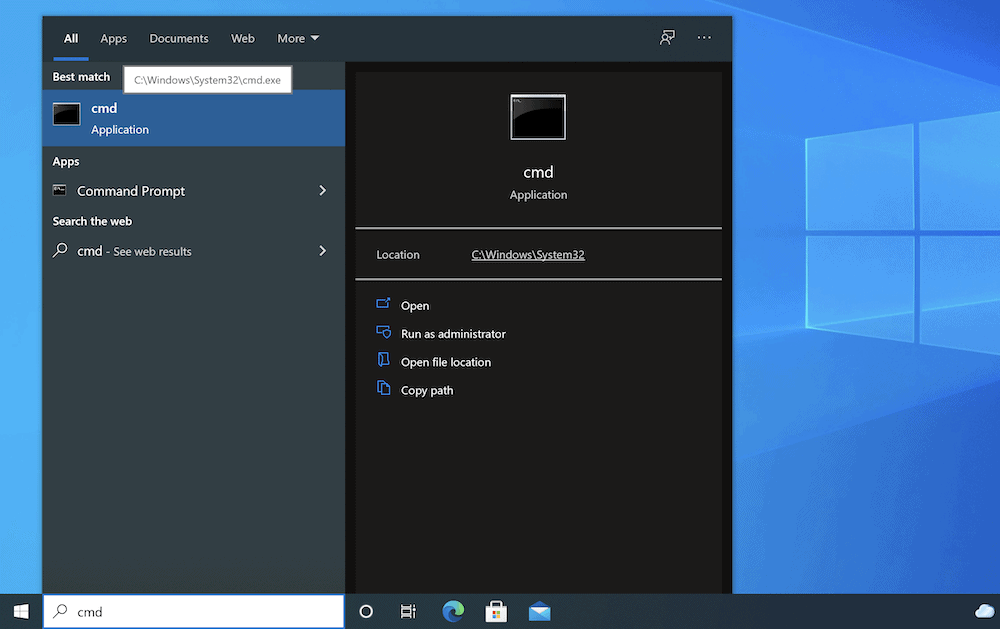
Здесь введите ipconfig /flushdns и нажмите Enter, чтобы выполнить команду:
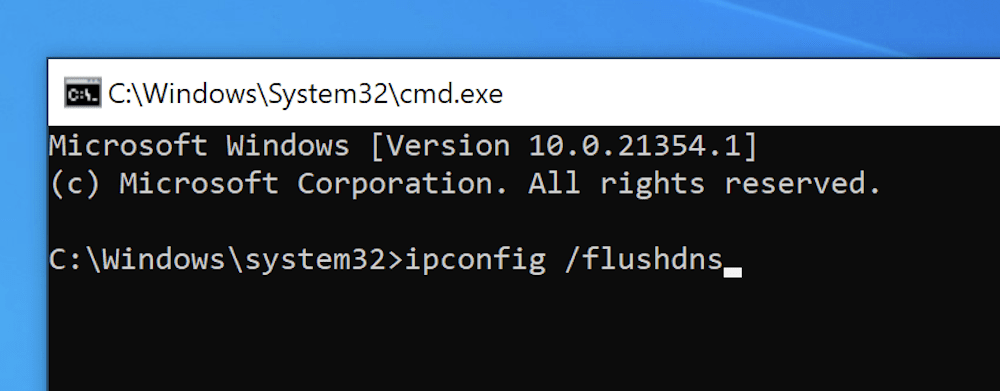
Для macOS попробуйте открыть окно терминала (часто используя Spotlight или перейдя к экрану « Приложения» > «Утилиты» > «Терминал» :
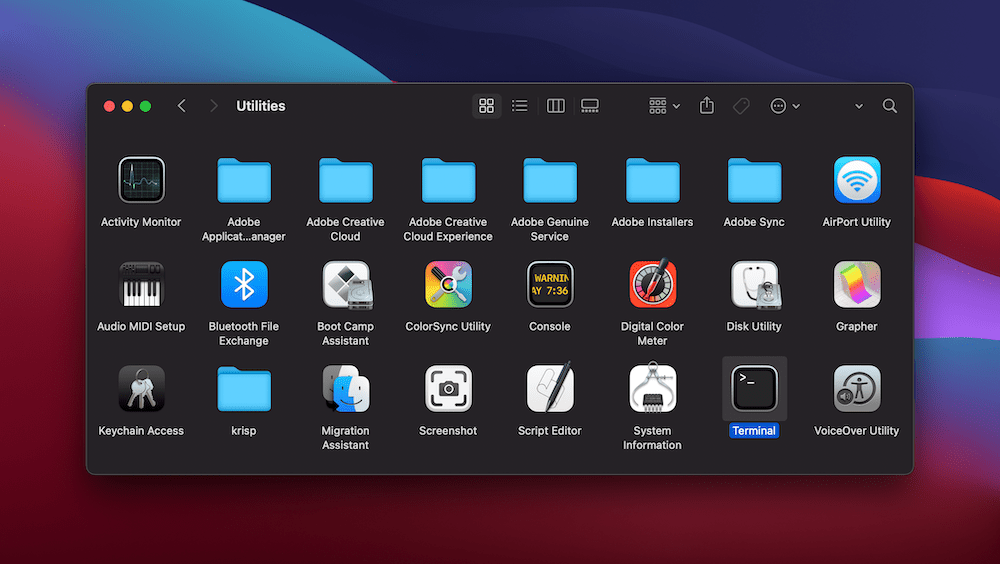
Отсюда введите sudo killall -HUP mDNSResponder и запустите команду. В любом из этих случаев вы можете не увидеть подтверждающее сообщение, но процесс будет запущен. Не стесняйтесь проверить, исчезла ли ошибка DNS_PROBE_FINISHED_BAD_CONFIG, но пока не закрывайте эти окна терминала и командной строки: есть еще кое-что, что вы можете сделать здесь, чтобы решить проблему.
5. Обновите IP-адрес вашего компьютера
Ваш IP-адрес является центральной частью DNS, поэтому вы также можете настроить его, чтобы попытаться исправить ошибку DNS_PROBE_FINISHED_BAD_CONFIG. В Windows вернитесь в командную строку и введите следующие команды, запуская каждую по очереди:
ipconfig /release ipconfig /renewПервая команда откажется от аренды вашего IP-адреса, а вторая получит новый. Это поможет удалить и восстановить кэшированную информацию для вашего IP-адреса, и это займет несколько секунд.
Для macOS вы можете перейти к экрану « Системные настройки»> «Сеть» :
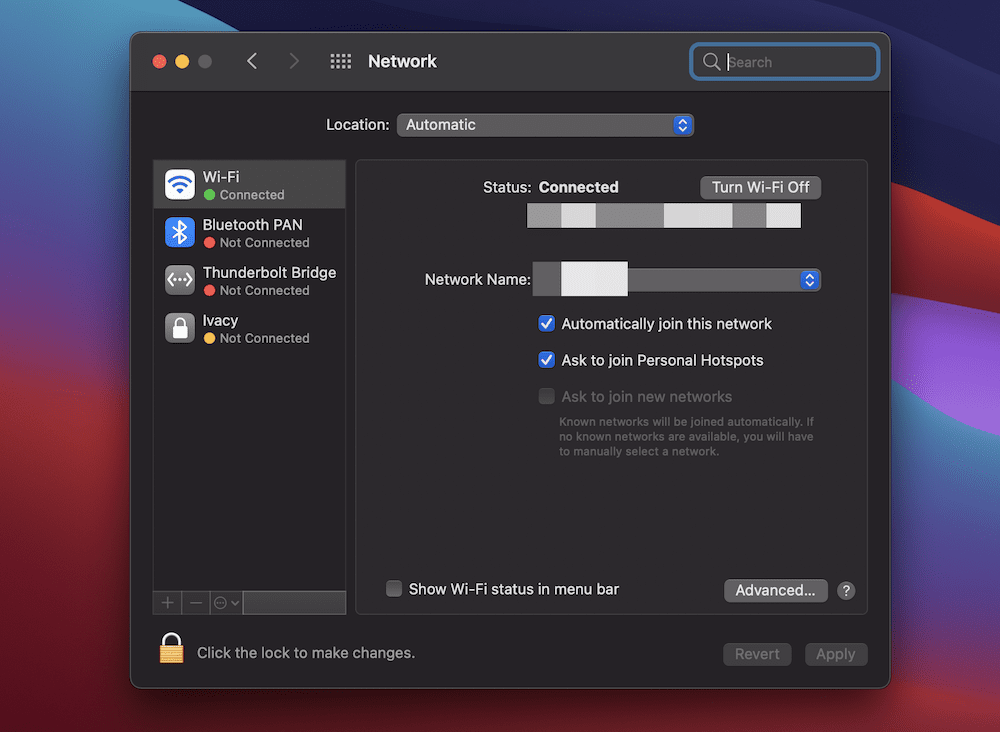
Необходимая опция находится в разделе « Дополнительно » на вкладке « TCP/IP ». Здесь нажмите Продлить аренду DHCP :
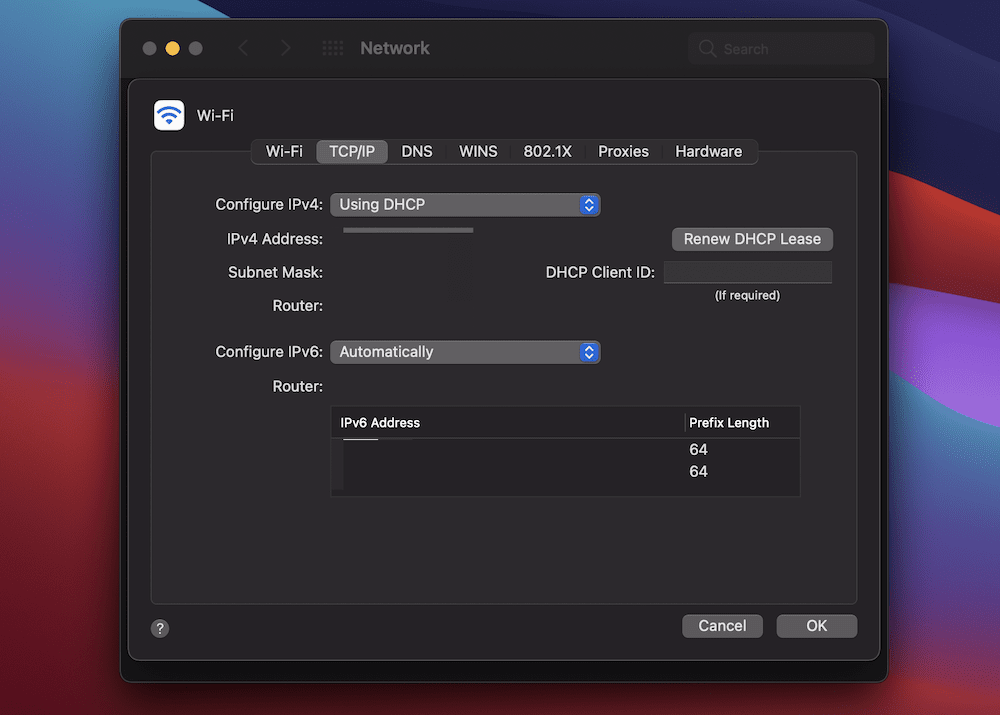
Это приведет к тем же результатам, что и в Windows, и, опять же, вы можете не получить подтверждение того, что процесс прошел успешно.
6. Измените настройки DNS
Ваш интернет-провайдер (ISP) назначит вам DNS-сервер, и в 99 случаях из 100 вам не придется дважды об этом думать. Однако на тот раз, когда вам нужно подумать об этом, вы можете изменить настройки DNS и устранить ошибку DNS_PROBE_FINISHED_BAD_CONFIG.
Для macOS это совсем несложно. Сначала перейдите на экран « Системные настройки»> «Сеть» , в раздел « Дополнительно » и найдите вкладку «DNS»:
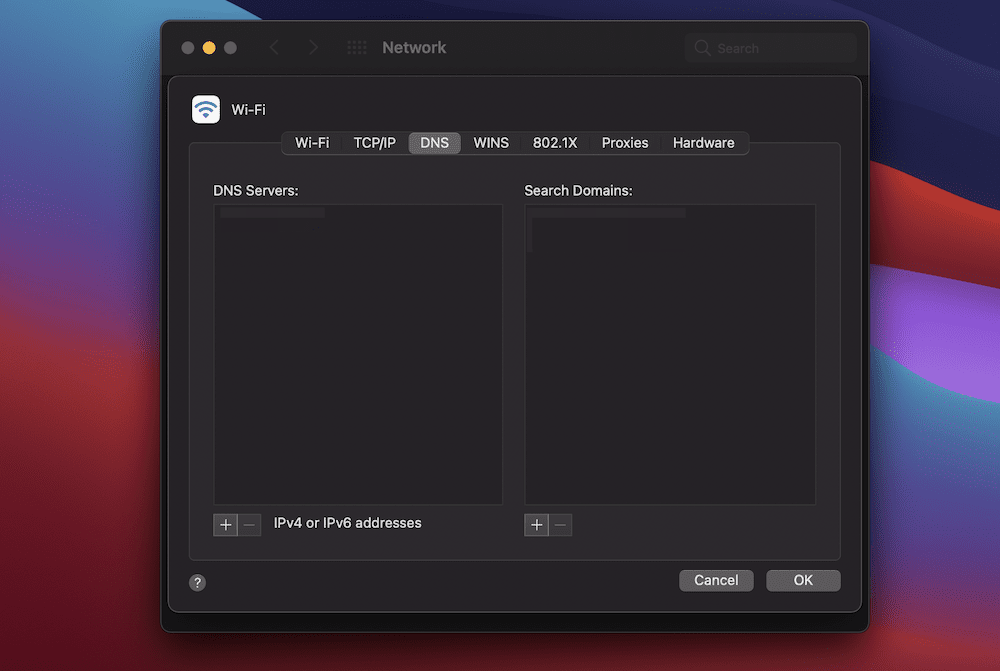
Вы можете добавить новый DNS-сервер с помощью значка « Плюс » в списке DNS-серверов . Существует множество общедоступных и частных DNS-серверов, которые вы можете использовать. Однако, если вы хотите проверить, решит ли это ошибку DNS_PROBE_FINISHED_BAD_CONFIG, вы можете использовать общедоступный DNS-сервер CloudFlare — 1.1.1.1 .
Для Windows вы можете перейти на экран «Настройки» и найти «Сеть и Интернет»:
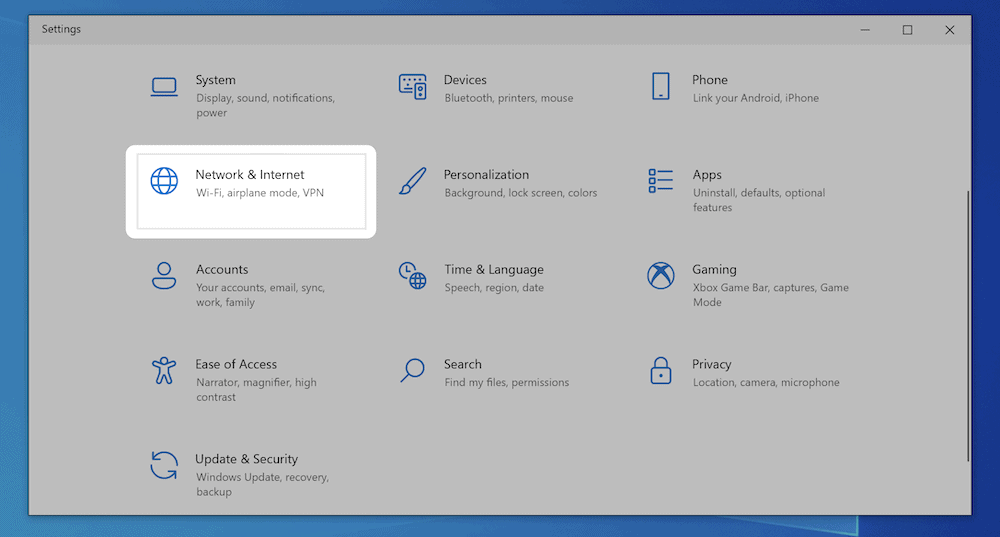
Затем найдите ссылку « Изменить параметры адаптера » и перейдите на этот экран:
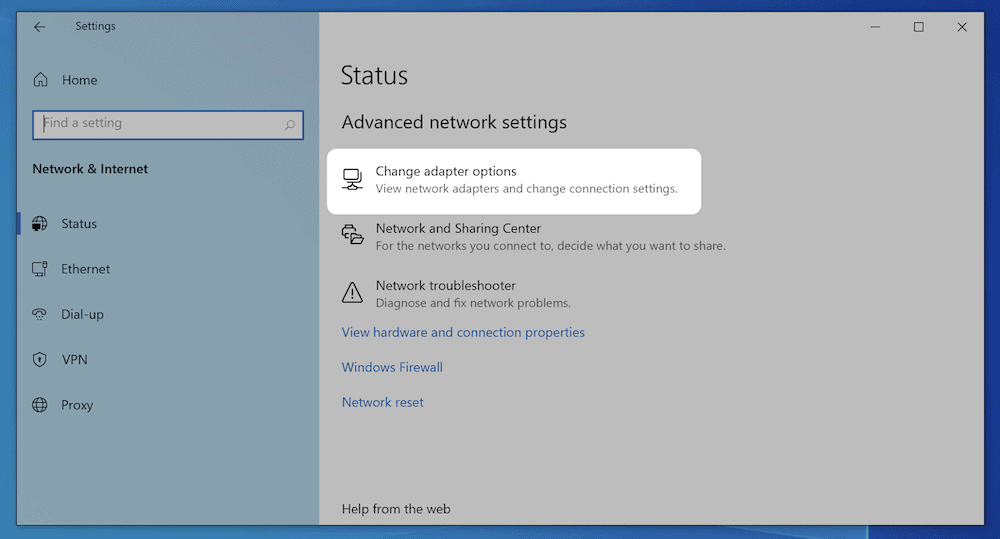
Это приведет вас к странице сетевых подключений , на которой будут перечислены все подключения в вашей системе. Ваша задача здесь — щелкнуть правой кнопкой мыши по выбранному соединению и перейти к экрану « Свойства »:
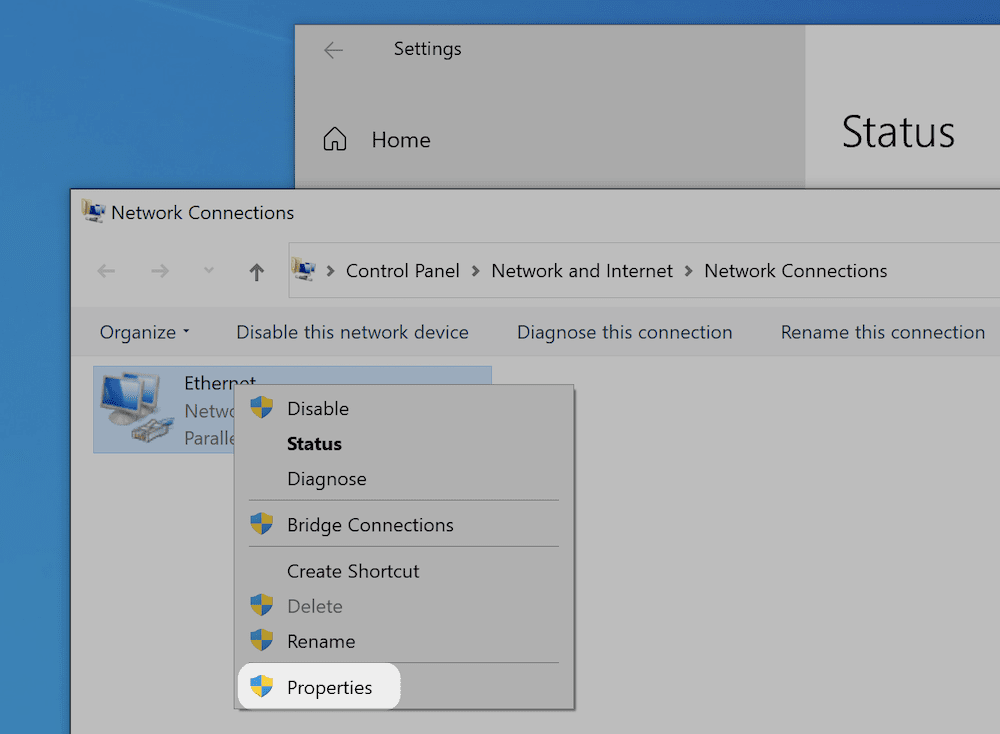
Экран свойств покажет список различных протоколов. Выберите вариант « Протокол Интернета версии 4 (TCP/IPv4) » и нажмите кнопку « Свойства »:
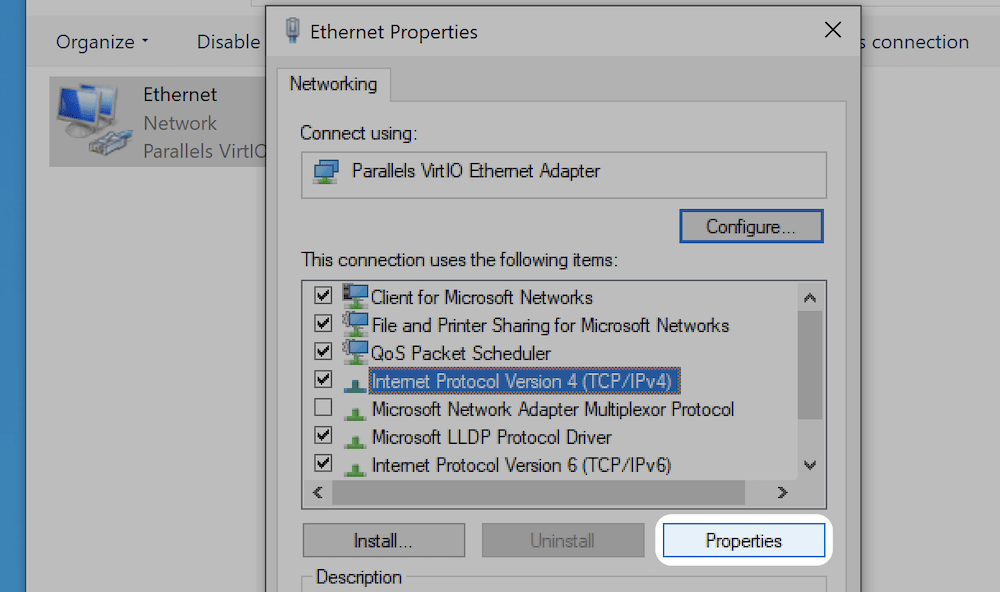
Последним шагом является выбор переключателя « Использовать следующий IP-адрес ». В поле IP-адреса введите выбранный DNS-сервер:
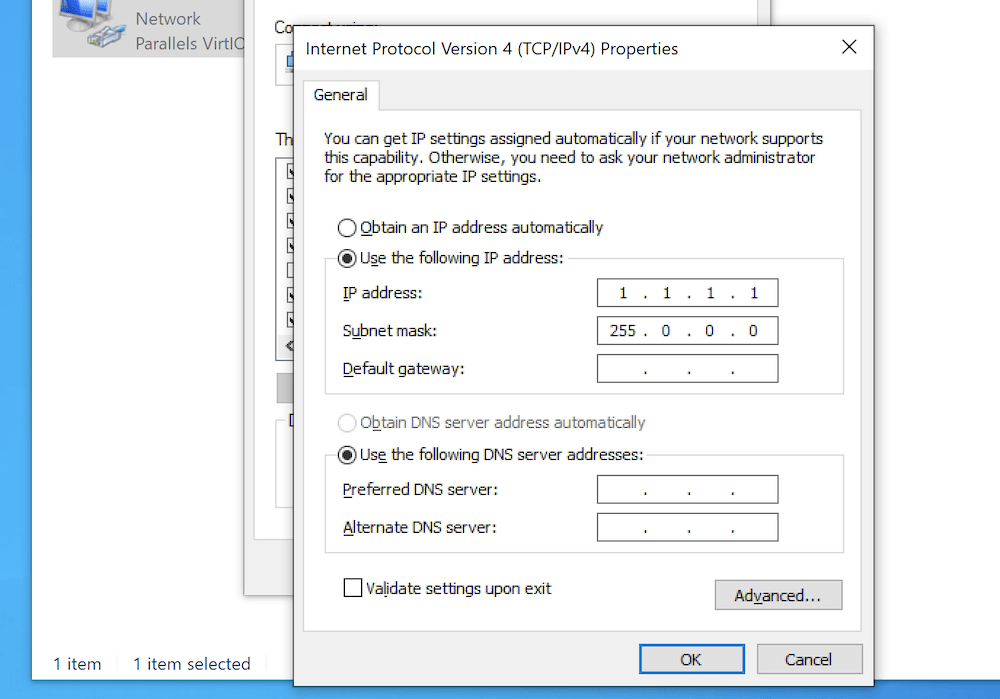
После того, как вы подтвердите свои изменения, вы можете проверить наличие ошибки DNS_PROBE_FINISHED_BAD_CONFIG — если все пойдет хорошо, она исчезнет.
В итоге
Это может показаться удивительным, но большинство пользователей ежедневно сталкиваются с множеством ошибок браузера. Скромная ошибка 404 — одна из них, но ошибки в браузере могут остановить вас. Во многих случаях это будет буквально, так как вы не сможете перейти на конкретный веб-сайт, пока не устраните проблему.
Ошибка DNS_PROBE_FINISHED_BAD_CONFIG — один из таких случаев, и в этом посте рассматривается, как ее решить. В целом убедитесь, что у вас есть надежные физические соединения, очистите браузер и кеш DNS, поработайте с настройками DNS и обновите свой IP-адрес. Один (или их комбинация) выполнит свою работу, и оттуда вы сможете вернуться к просмотру веб-страниц.
Регулярно ли вы сталкиваетесь с ошибкой DNS_PROBE_FINISHED_BAD_CONFIG, и если да, то какой из этих советов вам поможет? Дайте нам знать в комментариях ниже!
